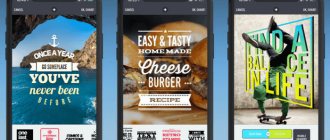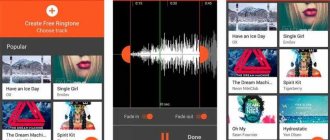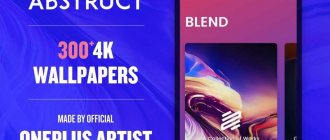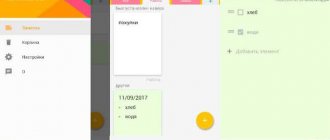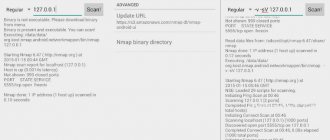Рано или поздно в жизни каждого владельца Android-смартфона наступает момент, когда хочется максимально кастомизировать своё устройство и радикально изменить интерфейс. Благо, «зелёный робот» позволяет это сделать даже без рут-прав. Смена стокового лаунчера способна перевернуть представление о взаимодействии с девайсом. Я собрал самые интересные и гибкие экраны запуска приложений в этой статье — вы найдёте лаунчер на любой вкус.
Telegram-канал создателя Трешбокса про технологии
Telegram-канал создателя Трешбокса про технологии
Lawnchair
- русский язык: есть.
Lawnchair — это современный лаунчер с фирменным дизайном смартфонов Google Pixel. Имеет разнообразные функции для кастомизации рабочего стола: смена формы и размера иконок, настройка цвета и прозрачности док-панели, выбор шрифтов, особенные жесты, группировка приложений, переходы между рабочими столами. Это лишь малая часть того, что предоставляет Lawnchair. Немаловажную роль играет возможность создания бэкапов и восстановления из них: легко переносить все установки с одного смартфона на другой. Хотя обновления для лаунчера не выходили уже 2 года, разработчики недавно объявили о возрождении проекта, так что скоро он станет ещё стабильнее и удобнее.
Lawnchair Launcher 2.0.2589 Android 5.0 и выше
Как удалить лаунчер
Удаляется любой лаунчер так же, как и удаляются приложения на Андроид — через меню настроек. Для удаления зайдите в главное меню, найдите пункт «Настройки». В меню настроек выберите пункт «Приложения», найдите нужное и откройте настройки приложения. При открытии настроек приложения вы увидите иконку корзины. Нажмите на неё, и лаунчер будет удалён с телефона. Такой алгоритм подходит для сторонних графических оболочек, но для удаления «родной» придётся получить root-права.
Перед удалением ненужного лаунчера, убедитесь, что вы перешли на другую графическую оболочку. В противном случае, при удалении лаунчера можно получить зависший смартфон.
Launcher 10
- русский язык: нет.
Фанаты Windows Phone могут точно сымитировать дизайн мобильной ОС от Microsoft на Android-девайсе благодаря Launcher 10. Приложение позволяет менять цвет и размер плиток, устанавливать сторонние наборы иконок, выбирать тёмную или светлую тему и даже настраивать анимации открытия приложений. Живые плитки здесь имеются, как и в оригинале. При этом никуда не делись стандартные виджеты, доступные на любых других оболочках.
Launcher 10 2.7.31 Android 4.1 и выше
Что такое лаунчер
Как уже написано выше, лаунчер Android — это программа, изменяющая графическое оформление рабочей среды смартфона. Иными словами, изменяет рабочий стол, отображаемый на экране смартфона, делая удобным и приятным для восприятия пользователем. Лаунчеры присутствуют в каждом смартфоне — они интегрированы в сборку Android от производителя, но что делать, если понравился аппарат, но при этом пользователь так и не привык к стандартному графическому оформлению ОС? В этом случае существуют два пути:
- сменить ОС (прошить аппарат) на кастомную сборку — но это путь профессионалов, новичок может попросту вывести аппарат из строя;
- установить топ лаунчер — доступно каждому, лаунчеры для андроид выложены в открытом доступе на каждом «телефонно-планшетном» ресурсе, а также в магазине приложений Google.
Microsoft Launcher
- русский язык: есть.
Почитателям более современных продуктов от Microsoft понравится официальный лаунчер от софтверной корпорации. У него собственный выделяющийся стиль, который легко подстроить под свои вкусы. Меняются и иконки, и акцентные цвета, и прозрачность панелей. Отдельного упоминания заслуживают специальная панель активности с предстоящими задачами и вкладкой новостей, раскрывающийся док-бар с тремя рядами для избранных приложений и нескучные обои. Вишенка на торте — синхронизация с сервисами Microsoft.
Microsoft Launcher 6.211203.0.1025841 Android 5.0 и выше
Введение
Мобильная платформа Android известна своей красотой. По настройкам и возможностям изменения внешнего вида ей нет равных. На iOS и ушедшей в прошлое системе Windows 10 Mobile подобный уровень гибкости отсутствует. Благодаря фундаментальной открытости Android любой производитель может создать для своих устройств собственный вариант интерфейса.
Если этот вариант вам не понравится, ничего не мешает изменить внешний вид системы под свои вкусы. В первую очередь это делается при помощи установки сторонних лаунчеров. Здесь меняется внешний вид, а также добавляются функциональные возможности и настройки, которые вы редко найдёте в чистом варианте системы.
Давайте посмотрим на пять наиболее популярных лаунчеров магазина Google Play.
Nova Launcher
- русский язык: есть.
Лаунчер, заслуживший свою популярность широкими возможностями кастомизации — здесь меняется почти каждый элемент. Удивительно, что, несмотря на свои годы, он активно «допиливается» разработчиками и регулярно получает новый функционал. Ставший классикой быстрый и красивый рабочий стол предоставляет пользователю настройку переходов, гибкую сетку приложений, глубокую кастомизацию иконок, жесты и резервное копирование.
Nova Launcher 7.0.57 Android 8.0 и выше
No Launcher
- русский язык: нет.
Легковесный лаунчер размером всего в 21 КБ, который полностью оправдывает своё название. Здесь нет вообще ничего, кроме списка установленных приложений и поиска по ним. Подойдёт для слабых девайсов и аскетичных пользователей.
No Launcher 1.0.9 Android 3.0 и выше
Niagara Launcher
- русский язык: есть.
Минималистичный экран запуска, представляющий из себя панель с избранными программами и пролистывающийся в алфавитном порядке список всего установленного софта. Его скролл сопровождается плавной анимацией. При нажатии на любую программу появляется контексное меню, заменяющее стандартные шорткаты и добавляющее свой функционал вроде скрытия из списка. Niagara Launcher умеет выводить на главный экран адаптированные виджеты погоды и медиаплеера, важные уведомления, а также поддерживает смену иконок, обоев и шрифтов. В настройках можно включить жесты для открытия панели быстрых настроек или быстрой блокировки и добавить кнопку поиска Google.
Niagara Launcher 1.5.3 Android 5.0 и выше
Путеводитель по оболочкам для Android, часть 1
За годы развития Android появилось немало альтернативных графических оболочек (так называемых «лончеров»-«лаунчеров»). Хотя штатный интерфейс этой ОС и оптимизируется из года в год (взять хотя бы дизайн Jelly Bean или Honeycomb), всегда находятся сторонники альтернативных вариантов. Данная категория приложений представлена удивительно широко. Да и количество загрузок — собственно оболочек, тем, иконок и т. п. — остается на высокой отметке.
Пользователи Android ожидают от установленной оболочки максимальной гибкости. Некоторым также важно, чтобы на приемлемом уровне оставалась производительность. Иные же обращают внимание на количество и качество представленных тем оформления и других расширений. В этом путеводителе мы обратим внимание как на упомянутые, так и на другие, не менее важные аспекты:
- Возможность импорта настроек предыдущей оболочки
- Опции рабочего стола, док-панели, меню приложений
- Работа с папками, перетаскивание элементов на домашний экран
- Наличие виджетов и дополнительных приложений
- Наличие тем оформления, наборов иконок
- Скорость работы
- Особенности платной версии (при ее наличии)
Участники обзора:
- Nova Launcher
- Go Launcher Ex
- dodol Launcher
- Google Now Launcher
- Solo Launcher
Nova Launcher
Google Play
Nova Launcher остается стабильно популярной оболочкой для Android. Ее нельзя назвать чересчур сложной и утяжеленной различными дополнениями, она не отнимет много памяти, и все расширения традиционно доступны в виде пакетов расширений. Подходит для установки на устройствах с Ice Cream Sandwich, JellyBean и KitKat, соответственно, требуется версия Android 4.0+.
При активации лаунчера, на главном экране доступна опция Import from another launcher — импорт предыдущей конфигурации иконок и размещения виджетов. Кроме того, Nova позволяет создать резервную копию настроек оболочки, что бывает полезно при обновлении прошивки.
В целом, в Nova наблюдаются узнаваемое расположение элементов, удобная прокрутка (эффект куба по горизонтальной оси). Доступен непрерывный скроллинг, он активируется через главные настройки оболочки. Тем самым, не нужно долго переходить от крайнего экрана к предыдущим. Для того, чтобы улучшить производительность лаунчера, можно поэкспериментировать с 2D- и 3D- эффектами прокрутки, изменить скорость анимации.
В меню приложений отображается индикатор прокрутки, это меню переходит в раздел «Виджеты» с соответствующем содержанием. Как виджеты, так и значки легко перетягиваются на главный экран (или соседние), при этом отображается сетка элементов. Для виджетов Nova специально резервирует место, куда их можно свободно переместить. Используя стандартные возможности Android, легко также сгруппировать приложения в отдельные вкладки или папки, перетащив один значок на другой. Реализован множественный выбор, удобный при пакетном добавлении приложений или виджетов в папки или на экраны.
Имеется поддержка цветовых тем, но при этом недоступны дополнительные темы оформления. Значки могут быть загружены в виде пакетов, однако нюанс со значками заключается в том, что настроить произвольный размер для них нельзя.
С другой стороны, в Nova Launcher предостаточно других опций отображения, чтобы ограничиться только ими. В частности, можно детально настроить сетку расположения элементов, указать ширину отступов, количество экранов. Для значков и виджетов настраиваются подписи, названия, эффекты. Для док-бара можно указать фон, стиль, эффекты, названия. Меню приложений, папки настраиваются таким же образом.
Возможности платной редакции Nova Launcher Prime:
- Папки на экране приложений и настраиваемые вкладки
- Настройка произвольных размеров иконок
- Настраиваемые жесты для быстрого запуска приложений
- Скрытие ненужных или неиспользуемых приложений без их деинсталляции
- Индикатор непрочтенных смс, почты, пропущенных звонков на панели иконок и др.
Go Launcher Ex
Google Play
Go Launcher Ex — еще одна широко известная оболочка с растущим пользовательским сообществом и статистикой. По информации Google Play, на сегодняшний день приложение загрузили от 100 до 500 млн. раз.
При навигации используется непрерывная (сквозная) прокрутка. В общих настройках Go Launcher можно немного оптимизировать 3D-эффекты оболочки. Плюс к этому, в наличии более 20 эффектов переходов при скроллинге. Использовать их необязательно, можно вообще отключить.
На главный экран можно добавить приложения, ярлыки, папки, виджеты. Причем виджеты и ярлыки выделены в отдельную категорию (собственно, в Go Launcher они доступны сразу после установки). В результате, очень удобно настраивается рабочее окружение.
Несложно деинсталлировать приложения из системы напрямую с домашнего экрана. Что касается перетаскивания значков на экран, то кому-то эта операция может показаться неудобной в тот момент, когда значок оказывается на границе между двумя экранами, а пальца «не хватает». Приходится оставлять значок на месте и заново передвигать его. Впрочем, эта особенность присуща большинству лаунчеров, включая стандартный интерфейс Android.
Что касается расположения виджетов и значков, размер сетки элементов на экране регулируется в соответствии с нуждами пользователя. Тщательно настраивается меню приложений: кроме сетки, можно изменить фон, видимость панелей.
Для значков задается не только фиксированный, но и произвольный размер. Темы для папок и панелей указываются отдельно. Шрифты, фон, визуальные эффекты и т. д. — изменяется все, вплоть до внешнего вида индикатора.
Для Go Launcher Ex доступно немалое количество дополнений (по статистике, более 10 тыс. тем), которые опубликованы на Google Play. Программа поставляется с собственным набором виджетов, коих более 15. Кроме виджетов, доступны приложения для Go Launcher Ex. Пожалуй, главная «проблема» лаунчера — это бесконечность вариантов изменения интерфейса Android. Легко увлечься и в результате загрузить память устройства под завязку. Из объективных недостатков — нет возможности импортировать или сохранить настройки для последующего восстановления.
Расширенные функции Prime-версии Go Launcher: использование мультитач-жестов, дополнительные темы переходов и отсутствие рекламы.
dodol Launcher
Google Play
Несмотря на то, что dodol — относительно новый продукт на оживленном рынке лаунчеров, он уже успел обзавестись не одной сотней тем оформления, что уже говорит о популярности. На руку здесь еще и то, что распространяется dodol абсолютно бесплатно, включая все расширения оболочки. Но сразу нужно отметить: совместим dodol только с Android 4.0.3 и выше (ICS, Jelly Bean).
Хотя в dodol открыто не предлагается использовать иконки других оболочек, можно зайти в настройки и импортировать их. Так что заминок в случае переноса предыдущей конфигурации быть не должно. Кроме того, в разделе Backup and Restore обнаруживаются функции бекапа и восстановления — все аналогично Nova Launcher.
Изначально в оболочке используется характерно яркая, «плоская» (flat) тема оформления. Эффект перелистывания — без особых изысков, однако в запасе более десятка вариантов. Количество рабочих экранов (2 по умолчанию), сетку, скроллинг тоже легко изменить под собственные нужды. Изменяется стиль док-бара, меню приложений и домашнего экрана. Кстати говоря, в dodol реализовано сравнительно очень простое редактирование экрана. На него можно добавить приложение, папку, фото, виджет, ярлык или так называемый expansion pack — устанавливаемый пакет расширений.
На экране приложений можно отсортировать элементы в порядке их установки, открыть список приложений — недавно запущенных или текущих. В отдельном разделе доступен список виджетов, которые отлично вписываются в дизайн оболочки и не занимают при этом много места на главном экране.
Наборы иконок, темы, шрифты, дополнительные виджеты и приложения в виде пакетов скачиваются на Google Play. Изначально в оболочке никаких альтернатив не предусматривается, в лучшем случае 1—2 варианта на выбор.
Google Now Launcher
Google Play
Приложение Google Now информирует пользователя о погоде, встречах, позволяет просматривать маршруты транспорта, карты и т. д. — безусловно, с удобной привязкой к службам Google. Для тесной интеграции с этим сервисом доступны оболочки как для iOS, так и Android. Другими словами, Google Now — это лаунчер, полезный в случае, если активно используются сервисы Google на смартфоне или планшете.
Следует отметить, что: во-первых, оболочка требовательна к версии ОС — приложение будет работать на устройстве, начиная с Android 4.1 и более поздних версий. Во-вторых, для запуска требуется обновление связанных компонентов — поиск, Google+ и прочих. Загружаются они автоматически при первом запуске оболочки.
На этом организационные моменты заканчиваются, после чего использовать Google Now можно, проведя главном экране пальцем вправо. Кроме того, что в Now реализован удобный доступ к приложениям и сервисам Google — таким как Gmail, YouTube и Карты — на главном экране доступны поиск и голосовой ввод. Из более общих особенностей интерфейса можно отметить быстрое перетаскивание значков на экран. Благодаря удобному скроллингу, не нужно совершать различные манипуляции, «ловить» нужный экран.
В Google Now сохранены все особенности стандартного интерфейса Android с внедрением некоторых отдельных удобств — например, прозрачной строки состояния и панели навигации. Они видны даже при открытии выдвигающейся панели приложений.
Из параметров оформления, которых не так и много, можно упомянуть смену фона и управление виджетами. Темы и дополнительные значки не предусмотрены. Других, более детальных опций, Google Now не содержит, тем самым, значительно ограничивая пользователя в настройке внешнего вида.
Solo Launcher
Google Play
В бесплатной оболочке Solo Launcher акцент делается на гибкость и скорость работы. К слову, девиз, выведенный разработчиками, звучит так: «Simple, Swift, Smart» («Просто, быстро, умно»).
После активации, в Solo доступен привычный 3D-скроллинг при переходе между экранами. В настройках легко отыскать около 2 десятков других эффектов переходов. При этом, оболочка Solo Launcher работает действительно быстро (swift) и организована достаточно просто (simple).
Для большего удобства навигации, можно включить циклическую прокрутку и добавить дополнительные экраны. На случай, если расположение элементов меняется редко, имеется опция «Закрепить рабочий экран». Настраивается сетка (количество столбцов и строк рабочего экрана) и размеры элементов — причем не только значков, но и виджетов.
Регулируется отображение элементов интерфейса — от мелочей (стиль индикаторов и цвет теней, прозрачность) до более общего отображения. Меняется цвет темы, скин, фон — для скачивания доступны тысячи бесплатных тем, обоев, иконок.
Были замечены некоторые «шероховатости»: связаны они с перетаскиванием значков на домашний экран. При нажатии на значок сразу же появляется контекстное меню. Кроме того, неудобно перетаскивать значки с одного экрана на другой: вначале нужно перенести иконку на главный экран и только затем, если требуется, — на дополнительный.
Заключение
В Nova Launcher
отмечена быстрая скорость работы, отсутствуют какие-либо излишества и украшательства. Это может смутить поклонников «кастомизации», поскольку нет в наличии тем оформления (кроме цветовых) и значков. Nova позволяет быстро настроить док-панель, домашний экран, при необходимости перенести значки из других оболочек или сделать резервную копию настроек.
Оболочка Go Launcher Ex
отвечает потребностям эстетов благодаря максимально детальной настройке интерфейса и наличию огромного количества скачиваемых дополнений с Google Play. Главное здесь — не увлечься и не перегрузить память устройства.
Порадовала и оболочка dodol Launcher
, в которой обнаруживаются особенности других лаунчеров: аналогичные жесты, имеется возможность импорта настроек. Здесь нет сложной анимации, 3D-эффектов, поэтому dodol понравится любителям простых интерфейсов и лаконичных настроек. По большому счету, не всегда даже нужны варианты тем оформления или иконки: главное, чтобы работало быстро и стабильно, легко настраивалось. Обратная сторона медали — требовательность к версии Android и модели устройства.
Google Now
— в меру строгая оболочка с привязкой к сервисам Google. В целом, она будет более всего интересна консервативным пользователям, которые не нуждаются в смене иконок, тем оформления, эффектах. В то же время, отсутствие гибких настроек может стать серьезной претензией, особенно в контексте приложений данной категории.
Solo Launcher
можно назвать одной из наиболее привлекательных оболочек по сочетанию ряда факторов, таких как скорость работы и функциональность. Но главный «конек» Solo Launcher — это полная свобода настройки. Для этого предусмотрены детальные настройки интерфейса, также имеется множество скачиваемых компонентов.
POCO Launcher
- русский язык: есть.
Лаунчер из смартфонов Pocophone обладает знакомым по девайсам от Xiaomi интерфейсом и гибкими настройками. Его интересная особенность — автоматическое распределение приложений по категориям. Отдельно программы сортируются по цветам иконок, впрочем, это можно отключить. Кроме этого, есть функционал скрытия программ, смены сетки рабочего стола, темы и иконок.
POCO Launcher 2.22.1.911 Android 7.0 и выше
Smart Launcher
- русский язык: есть.
Очень функциональная, но простая с виду оболочка Smart Launcher содержит массу настроек внешнего вида. Здесь есть подстраивающаяся под обои тема, адаптивные иконки, собственные шрифты, автоматическая сортировка приложений по категориям. Отдельные приложения можно спрятать в папку с паролем. Поддерживаются собственные жесты: блокировка двойным тапом или шторка уведомлений свайпом вниз. Виджетам выделен специальный экран справа от главного рабочего стола.
Smart Launcher 6.039 Android 7.0 и выше
Everything Home
Краткий обзор: Оболочка Everything Home сначала называлась Everything.me. Приложение до сих пор находится в стадии бета-тестирования. Разработчики проделали огромную работу и постарались сделать Everything Home динамичной настолько, насколько это вообще представляется возможным. Мощная система Everything Bar лежит в основе оболочки. Вы пишете или говорите, что вам нужно, а лончер старается выполнить ваше желание. К примеру, вы сказали слово «музыка» и тут же отображаются все ваши музыкальные приложения. Эта оболочка очень хорошо настраиваема.
Ключевые функции: Мощная система Everything Bar, позволяющая вам искать все необходимое; функция «умная папка» (Smart Folder) автоматически раскладывает ваши приложения по соответствующим категориям; кроме обычных мобильных приложений, оболочка обеспечивает поддержку веб-приложений; несколько различных функций кастомизации.
Linux CLI Luncher
- русский язык: нет.
Лёгкий лаунчер наверняка понравится техногикам за счёт интерфейса в стиле Linux-терминала. В самом верху постоянно находится информация о состоянии девайса: его кодовое имя, уровень заряда, количество свободной памяти в ОЗУ и хранилище, а также дата. Запускаются приложения путём набора названия. Появляются подсказки, тапнув по которым открываются нужные программы. Есть небольшой набор дополнительных команд, с помощью которых можно быстро изменить системные параметры вроде громкости или яркости.
Linux CLI Launcher 6.15 Android 4.0 и выше
Rootless Pixel Launcher
- русский язык: есть.
Стандартный лаунчер со смартфонов Google Pixel, но с возможностью менять набор иконок и их форму. От более продвинутого Lawnchair отличается, в первую очередь, меньшим весом — 3 МБ против 20 МБ. Подойдёт для тех, кому не нужны все те настройки кастомизации, которые предлагают аналоги.
Rootless Pixel Launcher 3.9.1 Android 5.0 и выше